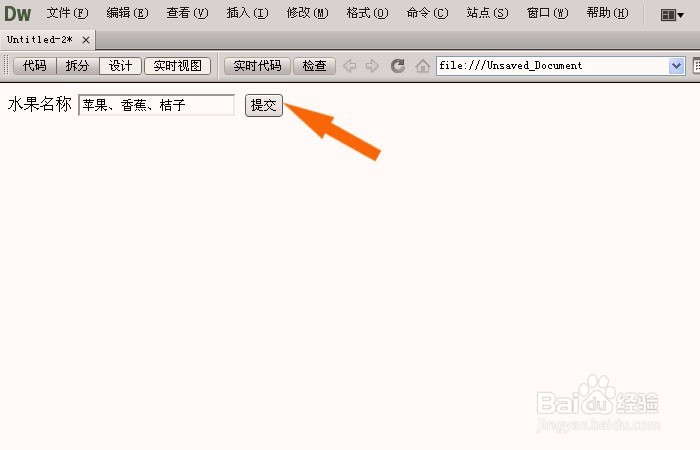1、 打开Dreamweaver软件,鼠标左键选择新建【HTML】,在代码窗口上,修改网页title标签,比如表单中添加按钮,如下图所示。
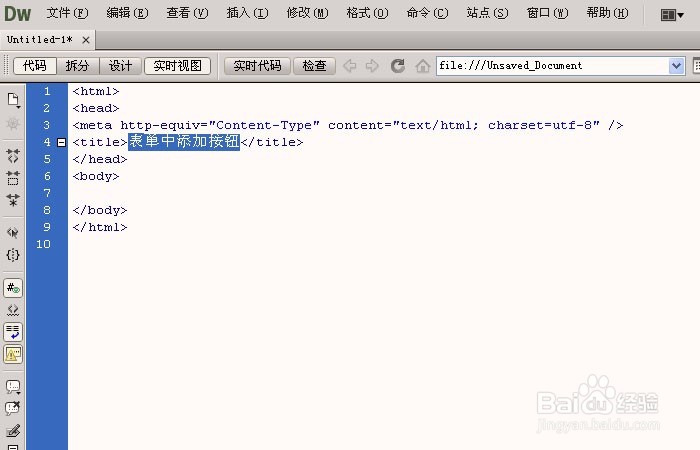
2、 接着,在【设计】窗口中,鼠标左键单击菜单【插入】下的【表单】,如下图所示。
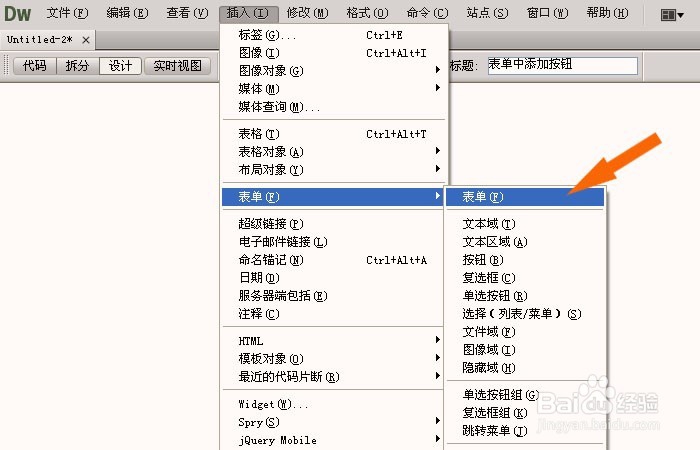
3、 然后,在【设计】窗口上,左键单击菜单【插入】下的【表单】的【文本域】,并在弹出的而窗口中,设置文本的参数,如名称等,如下图所示。
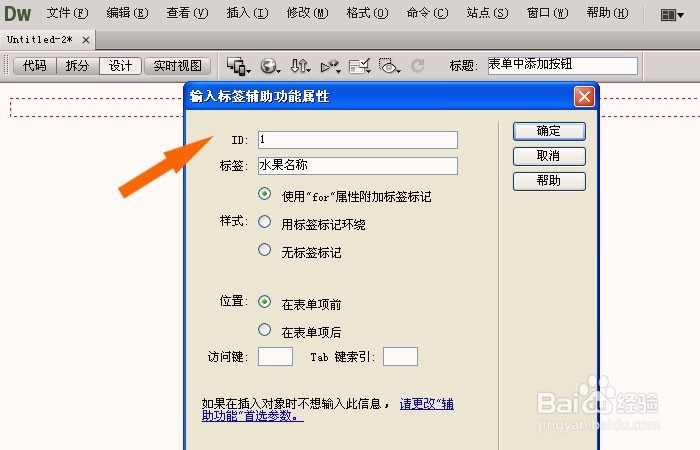
4、 接着,左键单击菜单【插入】下的【表单】的【按钮】,如下图所示。
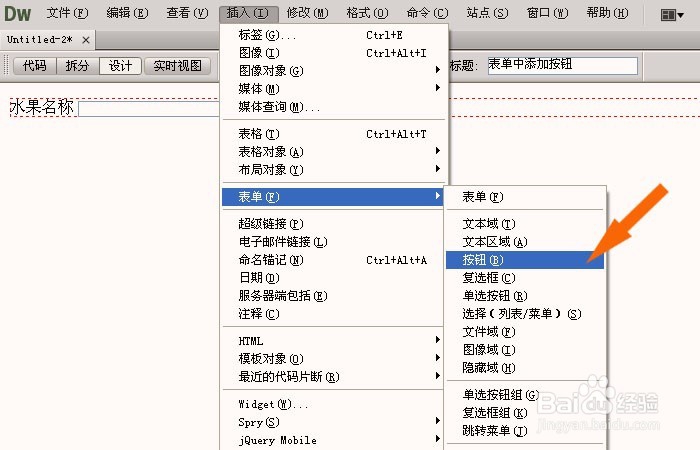
5、 然后,在弹出的按钮设置窗口上,设置按钮的参数,如按钮的名称等,如下图所示。
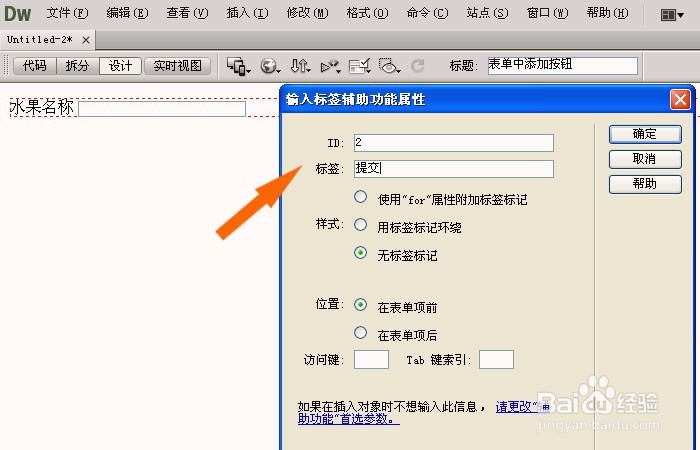
6、 接着,在【设计】窗口中,可以看到表单添加按钮的效果,按钮的提示名称可以删除,这样网页设计排版的好看些,如下图所示。
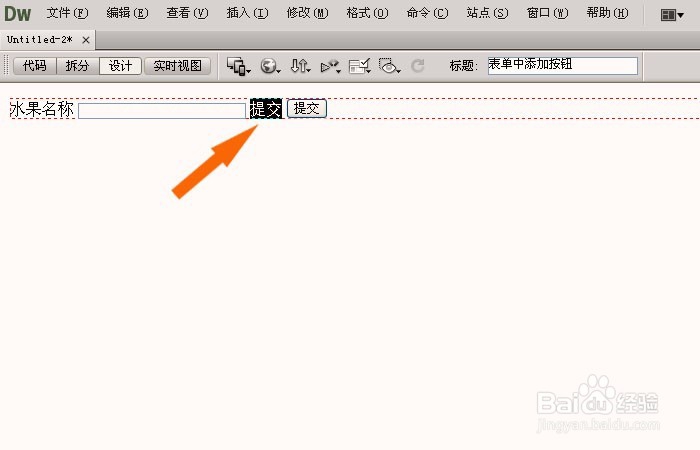
7、 最后,鼠标左键单击【实时视图】窗口,可以看到制作好的添加按钮的釉涑杵抑表单,可以在表单中输入文字,单击按钮,查看显示效果,如下图所示。这样添加按钮的表单就制作好了,鼠标左键单击【文件】菜单下的【保存】。